- VMware
- 19 juin 2020 à 13:48
-

Les solutions de virtualisation permettent de faire de nombreuses choses, ainsi que de faire fonctionner d'anciens programmes dans un OS virtualisé.
Un des inconvénients est que vous devez, par défaut, les utiliser dans une fenêtre (qui représente la machine virtuelle).
Néanmoins, VMware a pensé à vous et vous permet d'intégrer de façon transparente les programmes tournant dans la machine virtuelle directement dans l'OS hôte.
Pour cela, il vous suffira d'utiliser le mode Unity de VMware Workstation.
Attention : les programmes concernés continueront de tourner dans la machine virtuelle, mais leur affichage sera transféré sur le PC hôte.
Attention : cette fonctionnalité "Unity" a été retirée définitivement depuis la version 17.6 de VMware Workstation Pro.
Source : VMware Workstation 17.6 Pro Release Notes.
Si vous avez besoin de cette fonctionnalité, réutiliser la version 17.5.2 de VMware Workstation Pro.
L'autre possibilité est d'utiliser le mode intégré de VirtualBox (solution de virtualisation gratuite d'Oracle).
Comme vous pouvez le voir sur l'image ci-dessous, nous utilisons le navigateur web sur le PC hôte sous Windows 7 et le nouveau navigateur web "Edge" de Microsoft dans une machine virtuelle Windows 10.
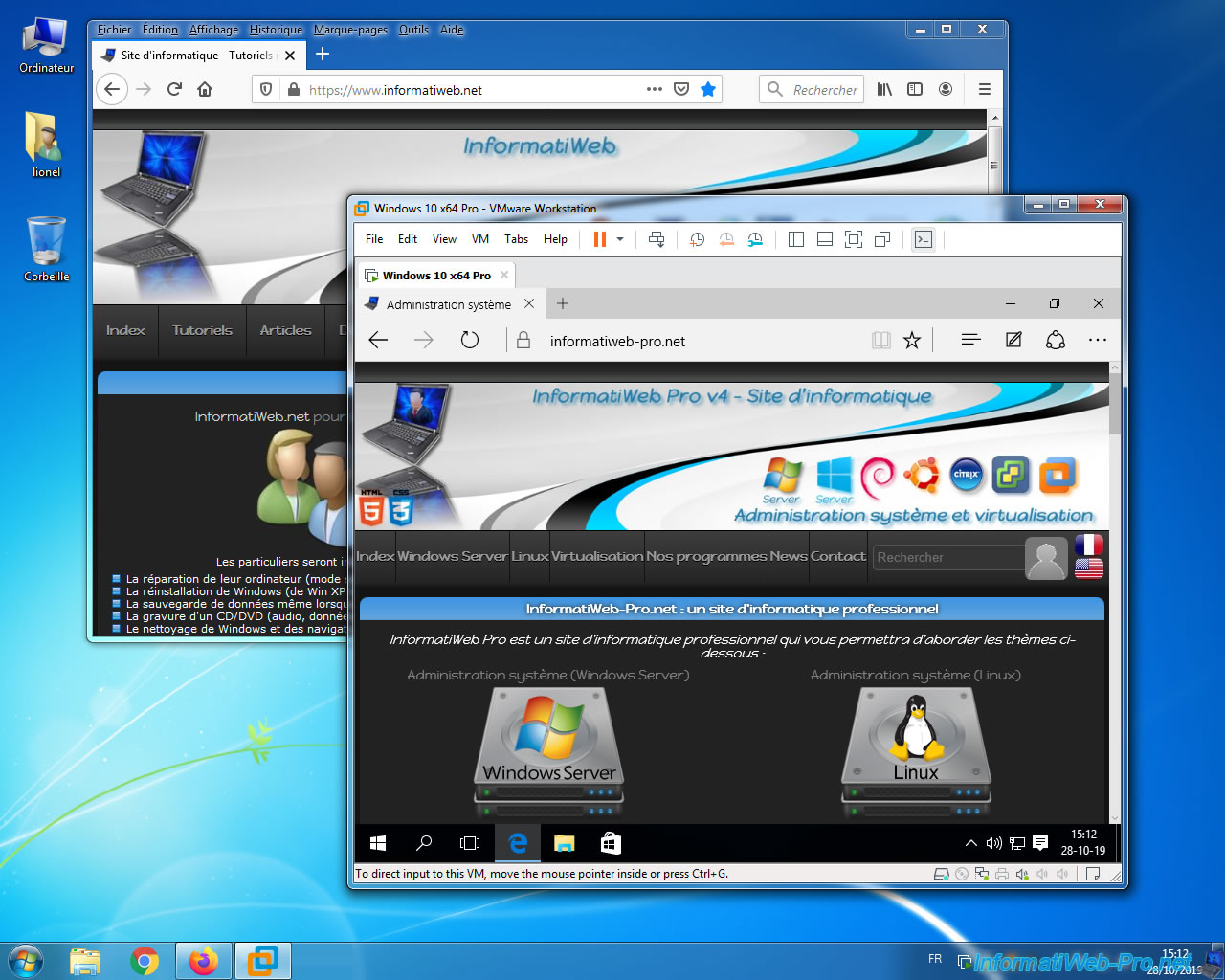
Si les VMware Tools sont installés et qu'ils sont démarrés, vous pourrez activer le mode Unity en cliquant sur l'icône encadrée en rouge sur l'image ci-dessous.
Une fois le mode Unity activé :
- l'affichage de la machine virtuelle sera désactivé
- la fenêtre de VMware Workstation sera automatiquement réduite dans la barre des tâches
- les programmes actuellement ouverts dans la machine virtuelle apparaitront dans l'OS hôte
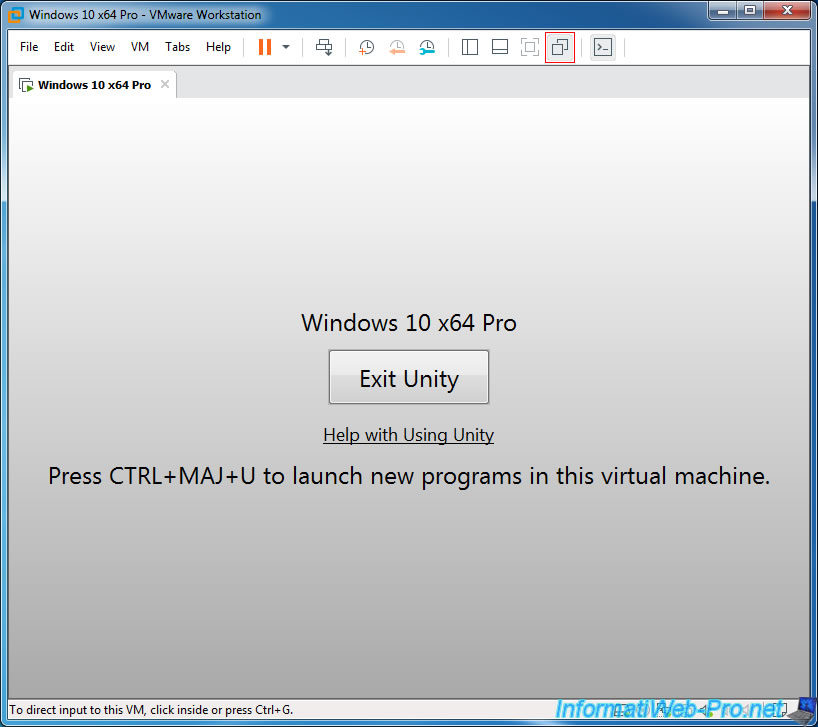
Comme vous pouvez le voir, le navigateur web lancé depuis la machine virtuelle apparait maintenant comme un programme installé sur le PC hôte.
Il est même possible d'épingler les programmes virtualisés à la barre des tâches du PC hôte en utilisant l'option native de Windows.
En effet, cela crée un raccourci spécial permettant de lancer la machine virtuelle concernée, puis le programme virtualisé souhaité automatiquement après le démarrage de celle-ci.
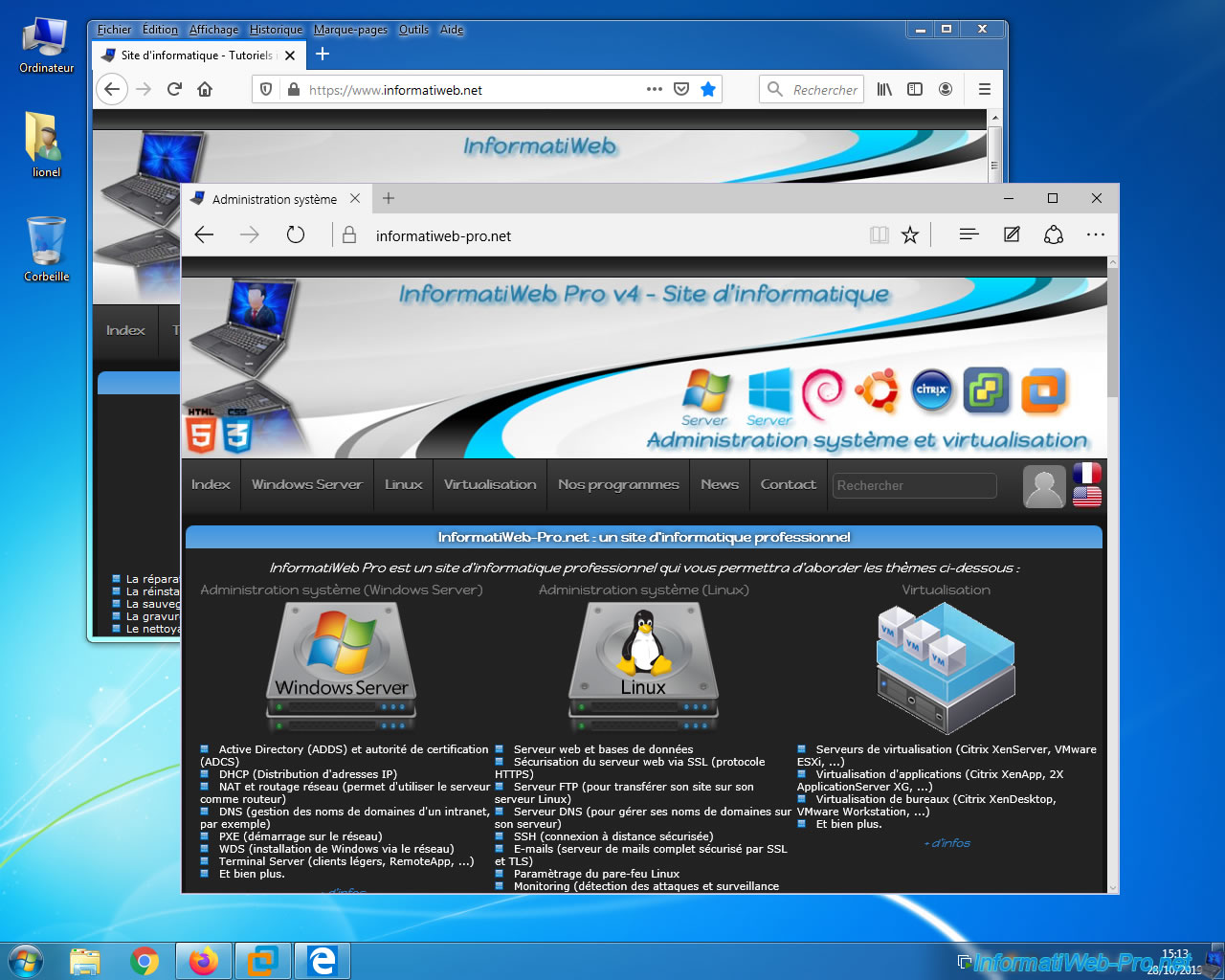
Petite différence par rapport au mode intégré de VirtualBox, la barre des tâches de l'OS virtualisé n'apparait pas dans l'OS hôte.
Cela permet une meilleure intégration, mais pas de panique, le menu démarrer reste accessible en survolant le bouton démarrer de l'OS hôte (comme vous pouvez le voir ci-dessous)
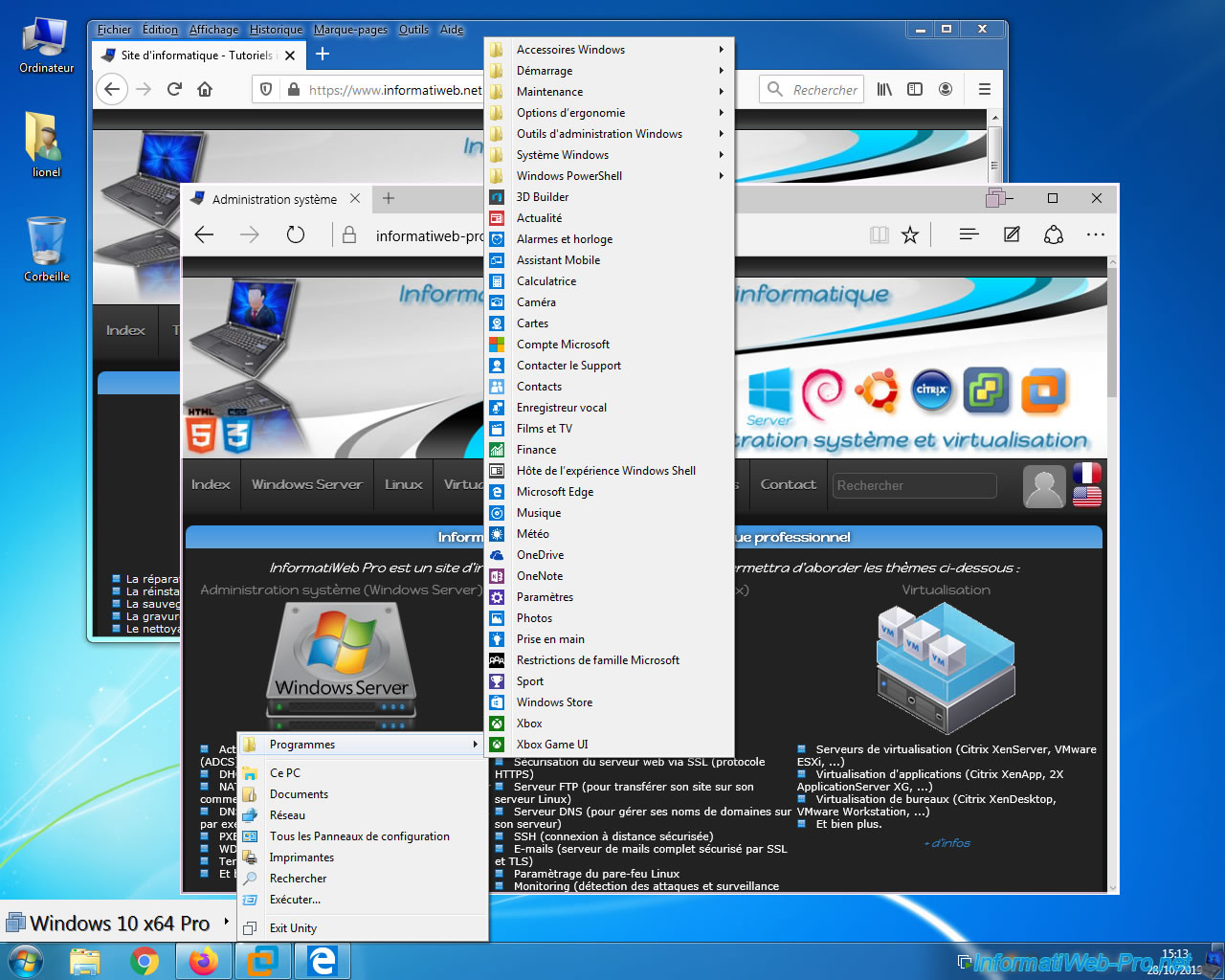
Si vous êtes observateur, vous avez surement remarqué que les programmes tournant en réalité dans une machine virtuelle sont possède une bordure colorée, ainsi qu'une icône (aussi appelé "badge").
Si vous voulez configurer ce mode Unity, allez dans les paramètres de la machine virtuelle souhaitée, puis dans l'onglet "Options".
Ensuite, sélectionnez l'option "Unity" et configurez les options suivantes :
- Show borders : pour activer ou non la bordure colorée autour des programmes "importés" dans l'OS hôte depuis la machine virtuelle via ce mode Unity
- Show badges : pour afficher ou non l'icône en haut à droite de ces programmes indiquant que ce programme est virtualisé (et non installé sur le PC hôte)
- Use a custom color in window borders : pour utiliser une couleur spécifique plutôt qu'une couleur attribuée aléatoirement par VMware
- Enable applications menu : pour activer ou non le menu démarrer (version VMware) pour l'OS invité des machines virtuelles où le mode Unity est activé
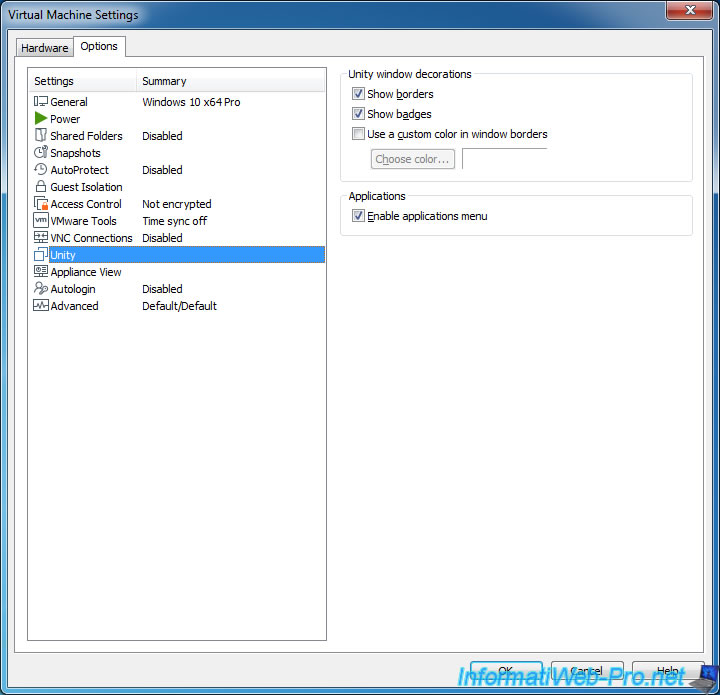
Partager ce tutoriel
A voir également
-

VMware 16/3/2013
VMware Workstation - Démarrer une VM sur le BIOS / firmware EFI
-

VMware 24/12/2021
VMware Workstation 15 - Découper le disque dur virtuel d'une VM
-

VMware 7/2/2020
VMware Workstation 15 - Installation sous Linux
-

VMware 10/12/2021
VMware Workstation 15.5 - Convertir un ordinateur virtuel Virtual PC en VM VMware


Vous devez être connecté pour pouvoir poster un commentaire